Szerző:
Florence Bailey
A Teremtés Dátuma:
19 Március 2021
Frissítés Dátuma:
1 Július 2024
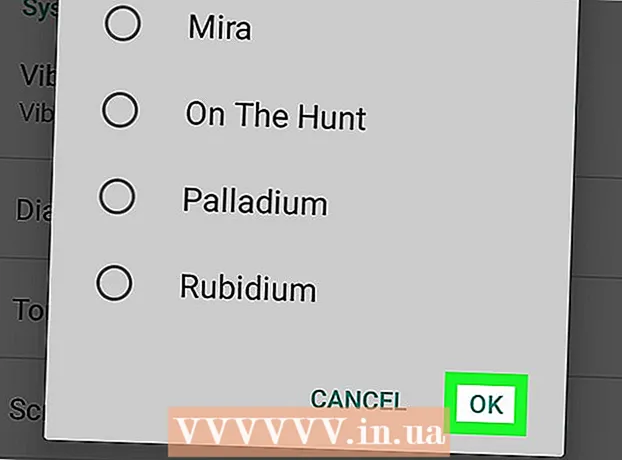
Tartalom
Ebben a cikkben elmondjuk, hogyan állíthat be bármilyen hangfájlt értesítési hangként Android -eszközön.
Lépések
 1 Másolja a hangfájlt Android -eszközére. Használja az Android File Transfer alkalmazást egy hangfájl átviteléhez a számítógépről Android -eszközére; az audio fájl letölthető az internetről is.
1 Másolja a hangfájlt Android -eszközére. Használja az Android File Transfer alkalmazást egy hangfájl átviteléhez a számítógépről Android -eszközére; az audio fájl letölthető az internetről is.  2 Telepítse a fájlkezelőt a Play Áruházból. A fájlkezelő egy olyan alkalmazás, amellyel megtekintheti és szerkesztheti a készüléken lévő mappákat. A fájlkezelők megtalálhatók a Play Áruház "Eszközök" kategóriájában, vagy egyszerűen használhatják a keresősávot. A jó fájlkezelők a File Manager, a File Commander és a File Manager Pro.
2 Telepítse a fájlkezelőt a Play Áruházból. A fájlkezelő egy olyan alkalmazás, amellyel megtekintheti és szerkesztheti a készüléken lévő mappákat. A fájlkezelők megtalálhatók a Play Áruház "Eszközök" kategóriájában, vagy egyszerűen használhatják a keresősávot. A jó fájlkezelők a File Manager, a File Commander és a File Manager Pro.  3 Indítsa el a fájlkezelőt. Ehhez keresse meg és koppintson a megfelelő alkalmazás ikonjára az alkalmazássávon.
3 Indítsa el a fájlkezelőt. Ehhez keresse meg és koppintson a megfelelő alkalmazás ikonjára az alkalmazássávon.  4 Keresse meg a kívánt hangfájlt. A fájlkezelőben lépjen a "Zene" mappába vagy egy másik mappába, ahová a kívánt hangfájlt másolta.
4 Keresse meg a kívánt hangfájlt. A fájlkezelőben lépjen a "Zene" mappába vagy egy másik mappába, ahová a kívánt hangfájlt másolta.  5 Másolja vagy helyezze át az audio fájlt az Értesítések mappába. Ezt a fájlkezelőben tegye meg. Amikor az audiofájlt a megadott mappába helyezi, értesítési hangként állítható be.
5 Másolja vagy helyezze át az audio fájlt az Értesítések mappába. Ezt a fájlkezelőben tegye meg. Amikor az audiofájlt a megadott mappába helyezi, értesítési hangként állítható be. - A fájlkezelő ablakban tartsa lenyomva az audio fájlt, majd érintse meg a képernyő tetején található három pont ikont a menü megnyitásához. Most válassza a "Másolás" vagy az "Áthelyezés" lehetőséget a menüből.
- A legtöbb esetben az Értesítések mappa megkereséséhez a fájlkezelő ablakban érintse meg a Belső tárhely, Belső tárhely, Tárhely vagy hasonló lehetőséget. Ritka esetekben a megadott mappa más helyen található.
 6 Indítsa el a Beállítások alkalmazást. Kattintson a szürke fogaskerék ikonra az alkalmazásfiókban.
6 Indítsa el a Beállítások alkalmazást. Kattintson a szürke fogaskerék ikonra az alkalmazásfiókban.  7 Görgessen le, és koppintson a Hang vagy Hang és értesítések elemre. Ez megnyitja azokat a lehetőségeket, amelyek lehetővé teszik az eszköz összes hangjának testreszabását, beleértve a riasztásokat, értesítéseket és hívásokat.
7 Görgessen le, és koppintson a Hang vagy Hang és értesítések elemre. Ez megnyitja azokat a lehetőségeket, amelyek lehetővé teszik az eszköz összes hangjának testreszabását, beleértve a riasztásokat, értesítéseket és hívásokat.  8 Koppintson az Értesítési hang lehetőségre. Megjelenik az Értesítések mappában található összes hangfájl listája.
8 Koppintson az Értesítési hang lehetőségre. Megjelenik az Értesítések mappában található összes hangfájl listája.  9 Válasszon értesítési hangot. Görgessen lefelé a kívánt hangfájl megtalálásához, majd koppintson a kiválasztásához, és a lejátszás elkezdődik.
9 Válasszon értesítési hangot. Görgessen lefelé a kívánt hangfájl megtalálásához, majd koppintson a kiválasztásához, és a lejátszás elkezdődik.  10 Kattintson az Alkalmaz gombra. Ezt a gombot a képernyő alján találja. A végrehajtott változtatások mentésre kerülnek.
10 Kattintson az Alkalmaz gombra. Ezt a gombot a képernyő alján találja. A végrehajtott változtatások mentésre kerülnek. - Bizonyos eszközökön meg kell érintenie a Kész vagy az OK gombot a választás megerősítéséhez.



